Windows11玩绝地求生崩溃修复指南
在Windows 11系统上运行绝地求生(PUBG)时,可能会遇到游戏崩溃的问题。这可能是由于多种原因,包括硬件兼容性、驱动程序更新、系统设置和游戏文件损坏等。本文将提供一份详细的修复指南,帮助您解决这一问题。
1. 更新系统和驱动程序
确保您的Windows 11系统已更新到最新版本,以获得最佳的性能和安全性。检查显卡驱动程序是否为最新版本,因为过时的驱动程序可能导致兼容性问题和游戏崩溃。您可以访问显卡制造商的官方网站,下载并安装最新的驱动程序。
2. 检查硬件兼容性
绝地求生对硬件有一定的要求,如果您的计算机不满足最低系统要求,可能会导致游戏无法正常运行。请检查您的计算机是否满足以下最低系统要求:
- 操作系统:64位 Windows 7, Windows 8.1, Windows 10 或 Windows 11
- 处理器:Intel Core i5-4430 / AMD FX-6300
- 内存:8 GB RAM
- 显卡:NVIDIA GeForce GTX 960 / AMD Radeon R7 370
- 存储空间:至少30 GB 可用空间
3. 以管理员身份运行游戏
右键点击绝地求生的快捷方式或可执行文件,选择“以管理员身份运行”。这可以确保游戏具有足够的权限来访问所需的系统资源,从而减少崩溃的可能性。
4. 关闭不必要的后台程序
在运行游戏之前,关闭所有不必要的后台程序,以释放系统资源。这包括杀毒软件、系统优化工具和其他可能占用大量内存或处理器资源的应用程序。
5. 验证游戏文件完整性
如果游戏文件损坏或丢失,可能会导致游戏崩溃。要验证游戏文件的完整性,请按照以下步骤操作:
- 打开Steam客户端,找到绝地求生游戏
- 右键点击游戏,选择“属性”
- 在“本地文件”选项卡中,点击“验证游戏文件的完整性”
- 等待Steam完成文件检查并修复任何问题
6. 降低游戏图形设置
高图形设置可能会导致游戏在某些硬件上运行不稳定。尝试降低图形设置,例如分辨率、纹理质量和阴影质量,以提高游戏稳定性。
7. 禁用全屏优化
在某些情况下,Windows 11的全屏优化功能可能会导致游戏崩溃。要禁用此功能,请按照以下步骤操作:
- 在游戏的可执行文件上右键点击,选择“属性”
- 在“兼容性”选项卡中,勾选“禁用全屏优化”
- 点击“应用”并“确定”以保存更改
8. 重新安装游戏
如果以上方法都无法解决问题,您可以尝试卸载并重新安装绝地求生。这将确保您的游戏文件是最新的,并且没有损坏或丢失。请注意,这可能需要一些时间来下载和安装游戏。
9. 联系技术支持
如果问题仍然存在,建议您联系绝地求生的技术支持团队。他们可以为您提供专业的帮助和解决方案。您可以通过游戏的官方网站或Steam社区论坛提交问题报告。
10. 保持耐心和积极的心态
解决游戏崩溃问题可能需要一些时间和努力。请保持耐心,并尝试上述方法,直到找到适合您的问题解决方案。关注游戏社区和论坛,以获取最新的修复信息和技巧。
通过遵循这份指南,您应该能够解决Windows 11上运行绝地求生时遇到的崩溃问题。祝您游戏愉快!
 系统国度
系统国度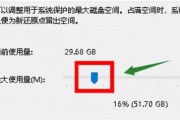


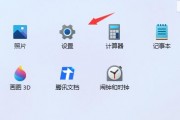

发表评论:
◎欢迎参与讨论,请在这里发表您的看法、交流您的观点。